Windows Spotlight je funkcija sistema Windows 10, ki po zaklepanju računalnika prikaže različne slike na vašem zaslonu. Slike se samodejno prenesejo iz Binga.
Označite lahko, ali vam je določena slika všeč ali ne. Glede na vaše nastavitve vam bo Windows Spotlight prikazal več ali manj slik te vrste.
Včasih se zaslon za zaklepanje Windows Spotlight zatakne na isti sliki. Tudi če večkrat znova zaženete računalnik, Windows Spotlight ne bo nadomestil obstoječe slike z novo.
Slika mojega zaklenjenega zaslona Windows Spotlight se ne bo spremenila
Naj se aplikacije izvajajo v ozadju
Preden poskusite s kakršnimi koli zapletenimi metodami, se prepričajte, da vaš računalnik omogoča, da se aplikacije izvajajo v ozadju.
- Pojdi do Nastavitve → Zasebnost.
- Nato se pomaknite navzdol do Aplikacije v ozadju (levo podokno).
- Vklopite možnost, ki omogoča, da se aplikacije izvajajo v ozadju.
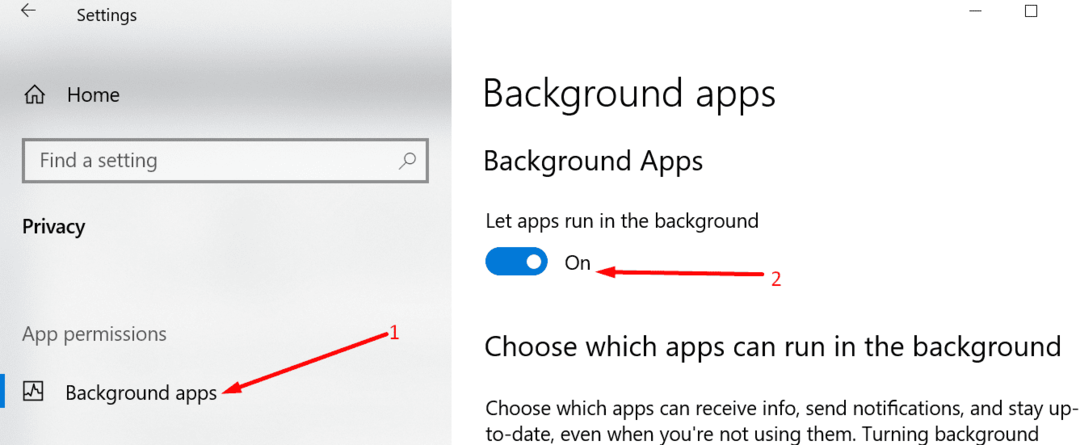
- Nato pojdite na Nastavitve → Personalizacija.
- Izberite Zaklenjen zaslon in omogočite Windows Spotlight.
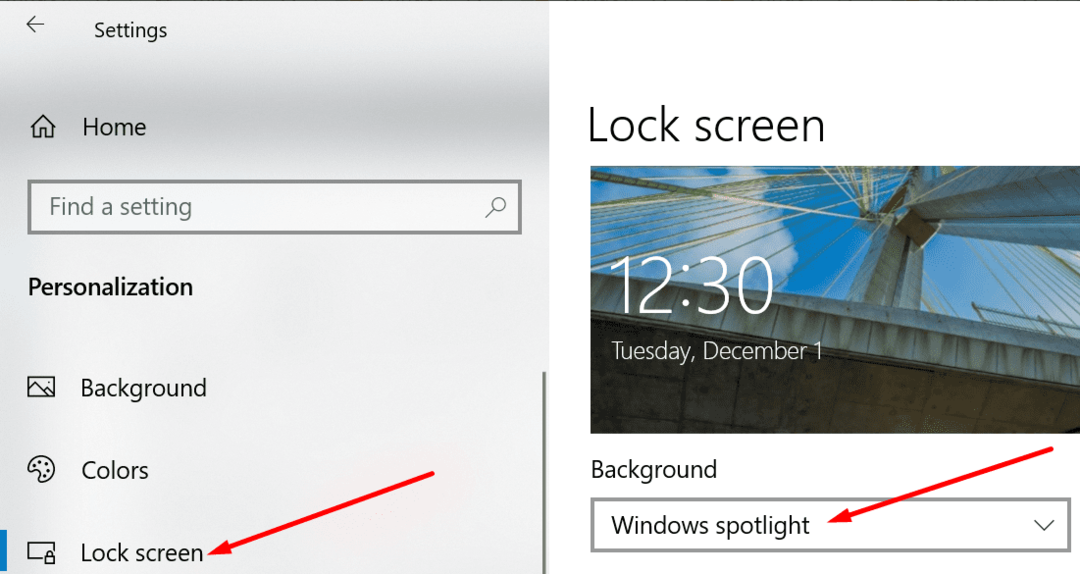
- Zaklenite računalnik in preverite, ali je zaklenjeni zaslon še vedno obtičal na isti sliki.
Onemogočite merjene internetne povezave
Če je vaša internetna povezava konfigurirana kot omejena, Windows Spotlight ne bo prenesel slik iz Binga. To lahko pojasni, zakaj je zaklenjeni zaslon obtičal na isti sliki.
- Pojdi do Nastavitve.
- Nato izberite Omrežje in internet.
- Izberite svoje omrežje in se pomaknite navzdol do Odmerjena povezava.
- Onemogočite to možnost in znova zaženite računalnik.
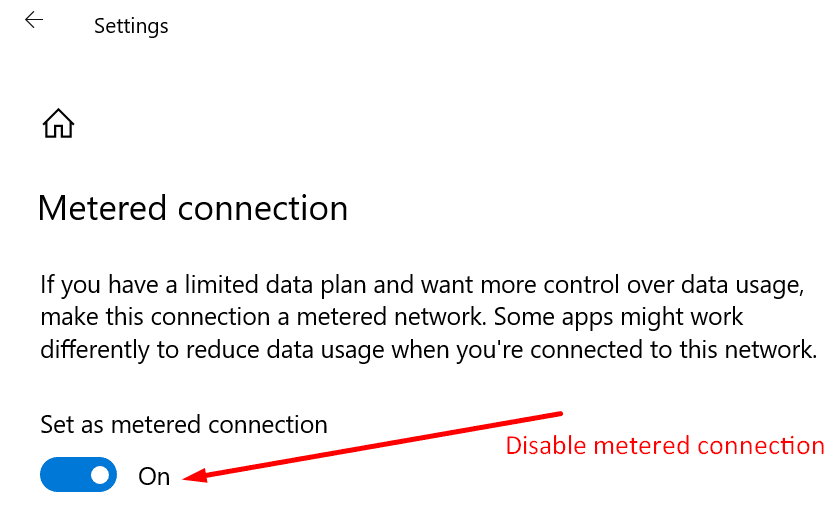
- Nato zaklenite zaslon in preverite, ali je ta metoda rešila težavo.
Ponastavite Windows Spotlight
- Pojdi do Nastavitve.
- Pomaknite se do Personalizacija.
- Kliknite na Zaklenjen zaslon možnost.
- Poiščite Ozadje možnost.
- Če je izbran Windows Spotlight, spremenite nastavitve in izberite Slika oz Diaprojekcija namesto tega.
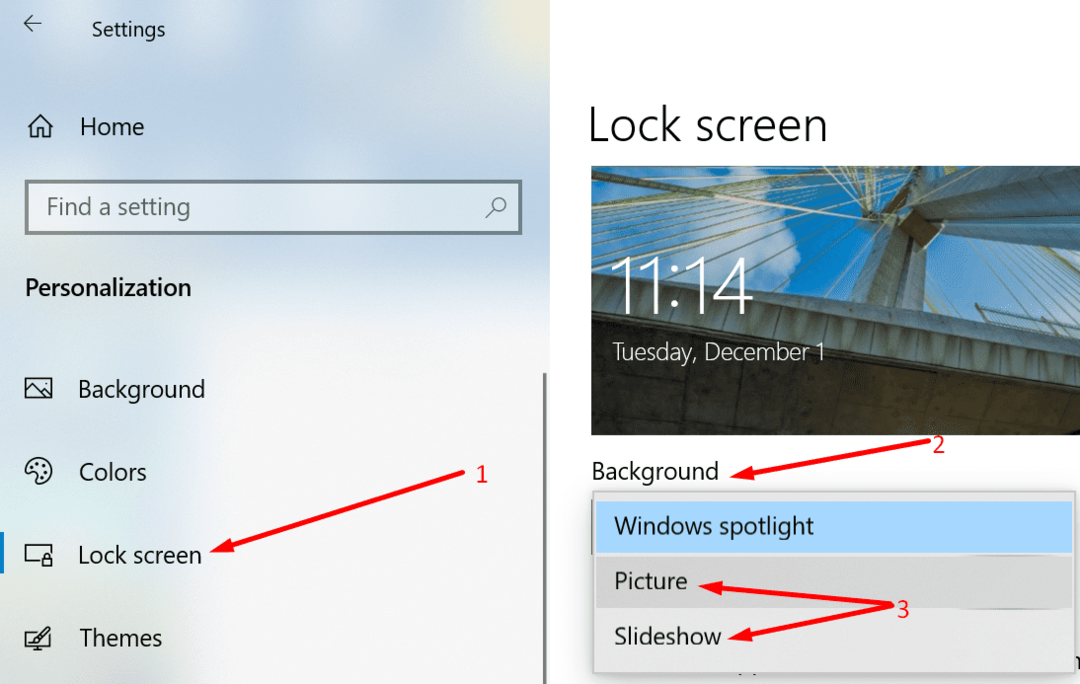
- Nato istočasno pritisnite tipki Windows in R.
- V novem oknu Zaženi vnesite to pot:
- %USERPROFILE%/AppData\Local\Packages\Microsoft. Windows. ContentDeliveryManager_cw5n1h2txyewy\LocalState\Assets
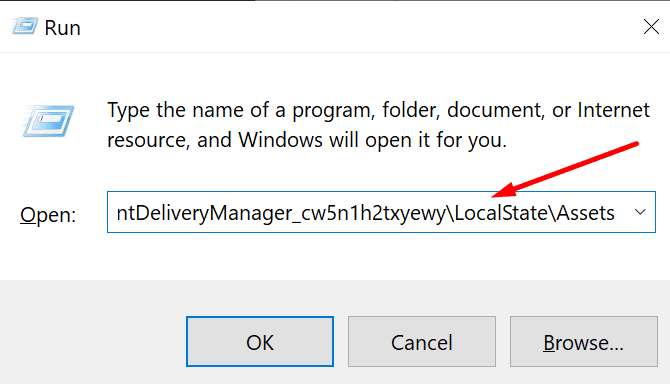
- %USERPROFILE%/AppData\Local\Packages\Microsoft. Windows. ContentDeliveryManager_cw5n1h2txyewy\LocalState\Assets
- Izbrišite vse datoteke, shranjene v tej mapi. To so stare slike zaklenjenega zaslona.
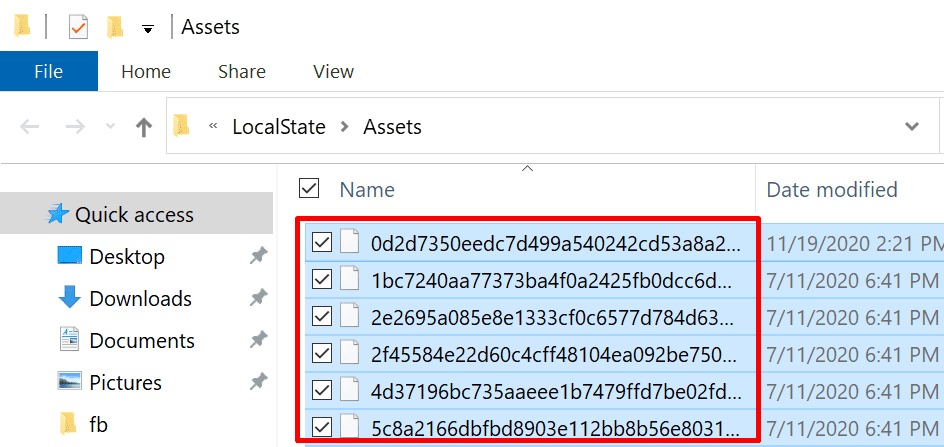
- Nato odprite nastavitve za Windows Spotlight tako, da vnesete to pot v novo okno Zaženi:
- %USERPROFILE%/AppData\Local\Packages\Microsoft. Windows. ContentDeliveryManager_cw5n1h2txyewy\Settings
- Poiščite in z desno tipko miške kliknite naslednje nastavitve: settings.dat in gostovanje.zaklepanje. Preimenujte obe datoteki v settings.dat.bak oziroma roaming.lock.bak.
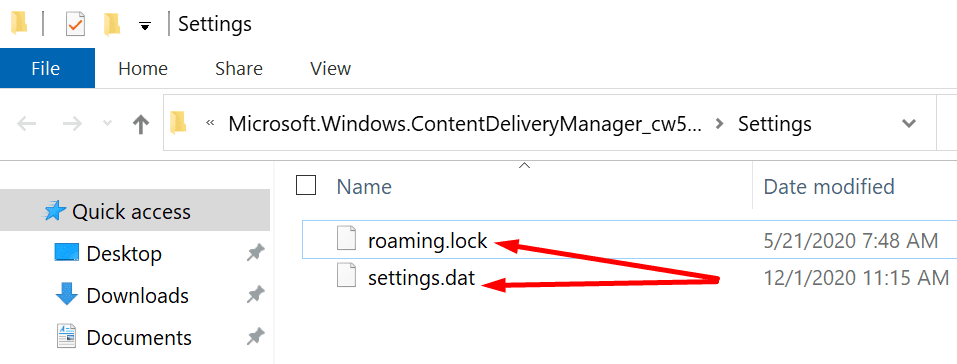
- Ko to storite, znova zaženite računalnik.
- Pojdi nazaj k Nastavitve → Personalizacija → Zaklenjen zaslon.
- Omogoči Windows Spotlight.
- Zaklenite zaslon in preverite, ali Windows Spotlight zdaj prikazuje nove slike.
Opomba: Bodi potrpežljiv; počakajte 10 ali 30 minut, preden skočite na naslednjo rešitev. Za ponovno nastavitev mape Sredstva lahko traja do 30 minut.
Ponastavite nastavitve Spotlight z uporabo PowerShell
Če prejšnja metoda ni prinesla pozitivnih rezultatov, poskusite ponastaviti nastavitve Windows Spotlight s programom Powershell.
- Prvi korak je iti na Nastavitve → Personalizacija → Zaklenjen zaslon.
- Nato omogočite Windows Spotlight.
- Nato zaženite PowerShell (skrbnik).
- Vnesite naslednji ukaz:
- Get-AppxPackage -allusers *ContentDeliveryManager* | foreach {Add-AppxPackage “$($_.InstallLocation)\appxmanifest.xml” -DisableDevelopmentMode -register }
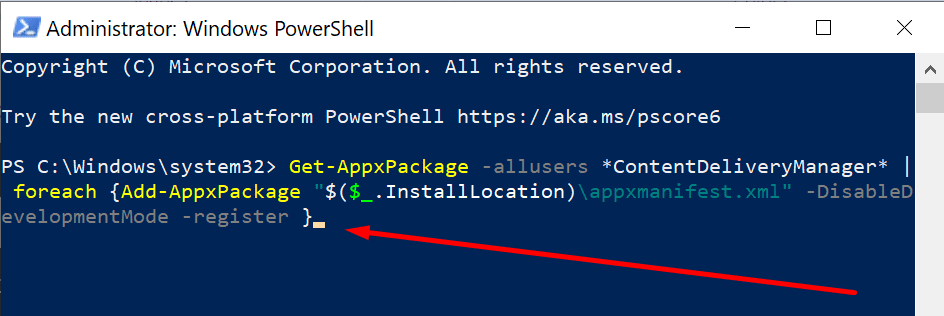
- Get-AppxPackage -allusers *ContentDeliveryManager* | foreach {Add-AppxPackage “$($_.InstallLocation)\appxmanifest.xml” -DisableDevelopmentMode -register }
- Ko ponastavite ContentDelivery, znova zaženite računalnik.
- Zaklenite napravo in preverite, ali je slika Spotlight zdaj drugačna.
Opombe:
Nekateri uporabniki so predlagali, da bi sprememba nastavitev regije na Združene države morda odpravila to težavo.
Drugim uporabnikom je to težavo uspelo odpraviti z namestitvijo .NET Framework 3.5. Če želite to narediti, pojdite v meni Start in poiščite »Vklopite ali izklopite funkcije sistema Windows.’ Označite potrditveno polje NET Framework 3.5.
Ali vam je uspelo popraviti Windows Spotlight? Sporočite nam v spodnjih komentarjih.